Transferencia de archivos entre su dispositivo y una PC con Huawei Share
| Transferencia de archivos entre su dispositivo y una PC con Huawei Share |
Huawei Share permite compartir archivos de forma rápida e inalámbrica entre su dispositivo y una PC (Windows o macOS).
Cómo compartir archivos desde su dispositivo a la PC
Huawei Share permite compartir archivos desde su dispositivo a la PC. De esta forma, podrá acceder fácilmente a las carpetas compartidas en su dispositivo desde su PC.
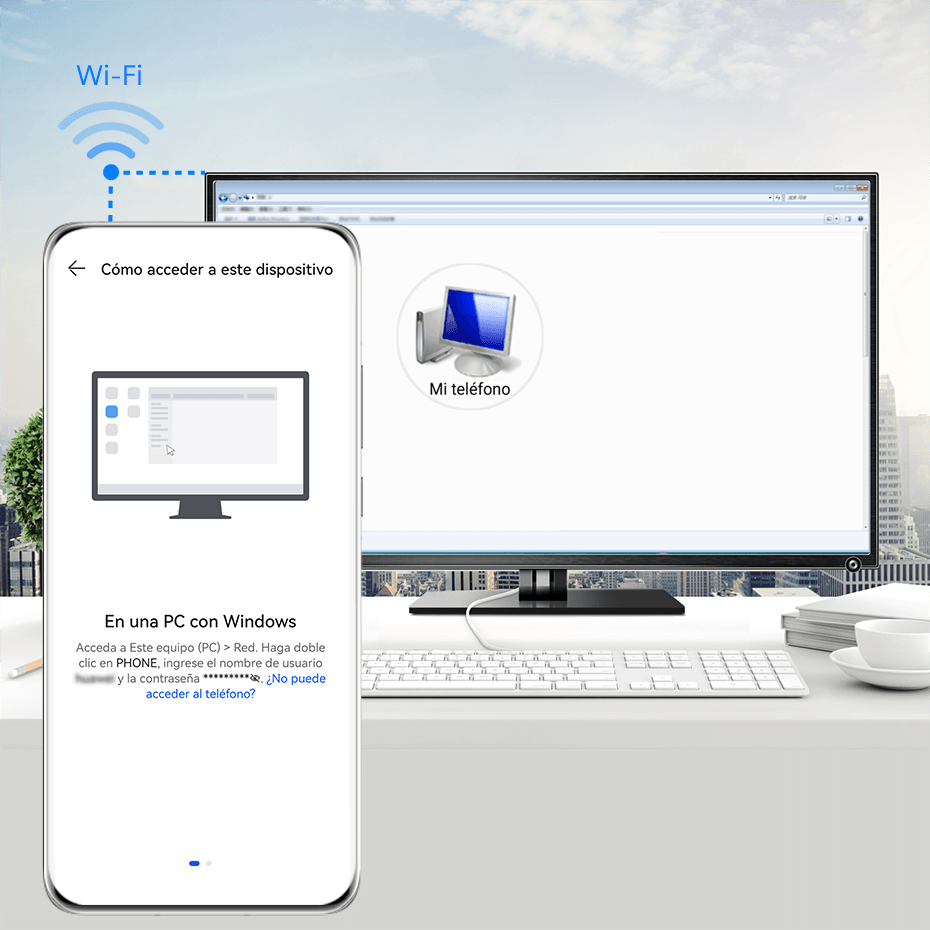
Asegúrese de que el dispositivo y la PC estén conectados a la misma red Wi-Fi.
En su dispositivo, acceda a los ajustes de Huawei Share y luego Huawei Share y Compartir con PC/Mac.
Tome nota del nombre que aparece al lado de Nombre que se muestra en PC/Mac, así como del nombre de usuario y la contraseña en Verificación.
-
Haga estas operaciones en una PC basada en Windows (escritorio o PC portátil) o en una PC basada en macOS (PC portátil):
Windows: Acceda a .
macOS: Acceda a .
Actualmente, esta función solo está disponible en Mac con macOS 10.8 a 10.14.
En su PC, haga doble clic en el nombre de su dispositivo e ingrese el nombre de usuario y la contraseña que anotó.
Abra una carpeta compartida, como la carpeta Almacenamiento interno o Álbum para ver, editar o copiar archivos desde su dispositivo a la PC o viceversa.
Los cambios realizados en los archivos de las carpetas compartidas en su PC se sincronizarán automáticamente con su dispositivo y viceversa.
Como compartir archivos entre el dispositivo y la PC
Puede usar Huawei Share para compartir archivos entre su dispositivo y una PC Huawei.
Deslice el dedo hacia abajo desde el borde superior derecho de su dispositivo para que aparezca el Panel de control, presione
para expandir el panel de selectores de accesos directos (según el modelo de dispositivo) y después presione Huawei Share.
Abra PC Manager en la PC y habilite Huawei Share.
Se pueden transferir archivos de las siguientes formas:
En el dispositivo, mantenga presionado para seleccionar los archivos que desea transferir y después presione Compartir.
En la lista de dispositivos, seleccione el nombre de la PC de destino.
En el cuadro de diálogo que aparece en la pantalla de la PC, haga clic en Aceptar.
Después de realizada la transferencia, la carpeta donde se guardan los archivos transferidos se abrirá automáticamente en su PC para que pueda acceder fácilmente.
-
Transferencia mediante la opción de compartir
En la PC, haga clic con el botón derecho del mouse en los archivos que desea transferir y seleccione Huawei Share.
En la lista de dispositivos que aparece, seleccione su dispositivo.
En el cuadro de diálogo que aparece en la pantalla de su dispositivo, presione Aceptar.
-
Transferencia mediante la opción de arrastrar
Seleccione el archivo que desea transferir y arrástrelo al dispositivo correspondiente en la pantalla Huawei Share.
En el cuadro de diálogo que aparece en la pantalla de su dispositivo, presione Aceptar.
Asegúrese de tener la versión 11.1 de PC Manager o una posterior.



